Um Formulário Criptografado fornece uma camada adicional de segurança aos formulários e documentos já seguros que nós temos. Você pode ler sobre isso em nosso blog: Introducing Encrypted Forms: The Ultimate in Online Form Security.
Se você está aqui, provavelmente está buscando mais informação. É bom avisar que este guia é bem mais longo dos que os que geralmente publicamos, então veja abaixo uma lista rápida das questões respondidas aqui para que você possa pular diretamente para a pergunta do seu interesse.
P1: Os formulários e os envios são seguros sem a função de criptografia ativada?
P2: Qual a diferença entre um formulário seguro e um formulário criptografado?
P3: Como posso Encriptar um Formulário?
P4: Como usar um Formulário Criptografado?
P5: Onde encontro a chave privada depois do download?
P6: Eu recebo notificação por email quando chega um documento criptografado?
P7: Como posso decodificar os dados do email ou pela página de envio?
P8: Isto significa que agora posso pedir senhas e credenciais aos usuários?
P9: Agora posso pedir informações de cartão de crédito sem um processador de pagamento?
P10: Posso compartilhar a chave privada com outras pessoas?
P11: Posso usar isto até mesmo no plano gratuito?
P12: As chaves são criadas por formulário ou por conta?
P13: O que acontece se eu perder a chave privada?
P14: O que devo fazer se eu perdi a chave mas ainda quero manter a criptografia ativada?
P15: Meu navegador abriu alguns textos em vez do download da chave – O que isso significa?
P16: Posso aceitar pagamentos em formulários criptografados?
P17: Como posso desativar a criptografia do meu formulário?
P18: Tem alguma diferença na velocidade quando a criptografia está ativada?
P19: Posso usar integrações com formulários criptografados?
P20: O que acontece com arquivos carregados (uploaded) em formulários criptografados?
P1: Os Formulários e Envios são seguros sem a função de Criptografia ativada? | TOP ↑
Seus formulários e envios são, como sempre, seguros. Se você precisa de um nível extra de segurança nós recomendamos usar a URL protegida dos seus formulários, já que vão fazer com que seus formulários sejam carregados através de um túnel criptografado. Lembre-se, sua URL vem em duas variedades:
HTTP URL: https://www.jotform.com/1234567890
HTTPS URL: https://www.jotform.com/1234567890
Todos os formulários que você cria agora usam a versão SSL (https) como padrão. Então sim, seus formulários e envios estão seguros mesmo sem criptografia.
Obs: se você não estiver familiarizado com essa função, ou não ouviu falar de algoritmos RSA, você provavelmente não precisará desta função.
P2: Qual a diferença entre um formulário seguro e um formulário criptografado? | TOP ↑
Quando você obtém códigos de incorporação (ou a URL) do seu formulário seguro, vai usar o protocolo HTTPS. Isso significa que existe uma criptografia forte que cria um túnel entre nossos servidores e as pessoas preenchendo seus formulários. Quando eles enviam o formulário, o documento também é enviado pelo mesmo protocolo HTTPS (seguro), e com isso os seus formulários estarão em segurança.
Enquanto um formulário seguro em HTTPS encripta dados ao transferir, um formulário criptografado além disso encripta os dados armazenados. Não existe possibilidade de decodificar os dados de envio armazenados sem a chave privada correta (veja mais sobre isso adiante). Por questão de segurança, não armazenamos as chaves privadas em nosso lado do túnel quando você usa formulários criptografados.
P3: Como posso Encriptar um formulário? | TOP ↑
No seu criador de formulários, vá para Configurações, em seguida Configurações do Formulário, e quando encontrar a opção Encriptar Dados de Formulário, selecione SIM.
Assim que você selecionar SIM, vai ver um popup modal (imagem abaixo) que vai pedir a você para adicionar a sua própria chave pública ou para fazer com que uma seja gerada para você. Nós vamos percorrer as duas opções.
1. Gerar a Chave Privada para você
Este é o caminho recomendado se você não sabe bem como criar chaves públicas e privadas, já que elas serão geradas para você. Lembre-se, elas devem ser criadas de maneira adequada para que você possa utilizar essa ferramenta poderosa.
Para isso, clique no botão CREATE ENCRYPTION KEYS FOR ME
Após alguns segundos, você poderá salvar a chave no seu computador ou fazer o download diretamente.
Recomendamos salvar a chave em uma pasta que seja fácil de achar e que você tenha certeza de que não será removida. Este é um passo importante, pois ninguém será capaz de decodificar os dados se a chave privada for perdida.
2. Fazer upload de sua própria chave
Então, você tem as manhas e quer gerar uma chave privada e pública por conta própria. Ótimo! ?
Exemplo:
No seu terminal (sistema operacional Unix) acione o comando a seguir para gerar um arquivo de chave privada.
openssl genrsa -out rsa_2048_private.pem 2048
Em seguida acione o seguinte comando para gerar um arquivo para chave pública.
openssl rsa -pubout -in rsa_2048_private.pem -out rsa_2048_public.pemE por fim, faça upload no arquivo de chave gerado rsa_2048_public.pem para o JotForm.
Assim que você fizer o upload da chave pública, ela será adicionada à sua conta.
P4: Como usar um formulário criptografado? | TOP ↑
Você pode usá-lo como qualquer outro formulário da sua conta. A única diferença visual é um pequeno ícone de cadeado verde ao lado do botão Enviar. Além disso, seus dados agora são codificados de maneira segura antes do envio, então não estranhe os caracteres diferentes que aparecerem no formulário um instante antes do envio – é só o nosso mascote “Podo” trabalhando com seus dados e garantindo que a navegação será feita de modo seguro, criptografado.
P5: Onde posso encontrar a chave privada depois do download? | TOP ↑
Em um PC com Windows, quase sempre é na pasta de Downloads. Então você tem duas opções simples: ou digitar isso na barra de endereço do Explorador de Arquivos:
%HOMEPATH%DownloadsOu clicar na pasta de Downloads no navegador da esquerda do Explorador de Arquivo:
Se você é usuário de Mac, cheque na pasta de Downloads:
P6: Eu recebo notificação quando chega um documento criptografado? | TOP ↑
Sim, recebe, mas não da forma padrão. Em vez de ver diretamente os dados enviados, você vai receber um email dizendo YOU RECEIVED AN ENCRYPTED RESPONSE. Ele fica assim:
P7: Como posso decodificar os dados de um Email ou pela Página de Envios? | TOP ↑
Quando você tenta ver um documento criptografado, você será solicitado a carregar a sua chave privada. É aqui que você vai usar a chave privada que você baixou antes.
Assim que você terminar de carregar, verá uma mensagem de sucesso.
Quando clicar no X no canto superior direito da caixa em popup, os dados serão decodificados.
Se você não estiver vendo nenhuma caixa em popup ao tentar ver o documento criptografado, só pode significar duas coisas:
1. Seu formulário não está mais criptografado, e é por isso que não está solicitando uma chave. Ou seja, se você transforma um formulário criptografado em um não criptografado, você poderá abrir os documentos sem a solicitação da chave privada, mas assim que você ativar a criptografia, voltará a ver a solicitação para a chave privada. Então, se o popup não aparecer, volte para a Questão 3 acima e se certifique de selecionar SIM para a opção Encriptar dados de formulário.
2. Se a criptografia está ativada, mas você não receber o popup pedindo para carregar a chave privada (considerando que os dados estão criptografados), isso significa que um arquivo incorreto de chave privada está armazenado no Armazenamento Local do seu navegador. A solução é limpar o armazenamento local do seu navegador (é diferente no caso de cookies) para deletar a chave privada armazenada do seu navegador. Quando o armazenamento local estiver limpo, você vai ser solicitado a carregar de novo o arquivo da chave privada na sua próxima tentativa.
P8: Isso significa que agora posso pedir senhas e credenciais para os usuários? | TOP ↑
Não, isso é proibido e até mesmo leva ao encerramento da sua conta segundo nossos Termos de Uso.
P9: Agora posso pedir informações de cartão de crédito sem um processador de pagamento? | TOP ↑
Não, isso também é proibido e leva ao encerramento da sua conta. Credenciais de usuários, informações de cartão de crédito e outras informações delicadas não podem ser recolhidas pelo JotForm. Se você precisa processar pagamento, use um de nossos Processadores de Pagamento.
P10: Posso compartilhar minha chave privada com outras pessoas? | TOP ↑
Claro que pode, mas o ideal é evitar fazer isso (a menos que você confie na pessoa com quem está compartilhando) Seu objetivo com a criptografia é obter segurança total, então compartilhar a chave fica ao seu critério.
P11: Posso fazer isso até mesmo no plano gratuito? | TOP ↑
Sim, é claro! ?
P12: As chaves são criadas para cada formulário ou para cada conta? | TOP ↑
Nós estamos armazenando chaves públicas por cada conta e o Jotform está substituindo as chaves existentes quando uma nova é criada. Chaves privadas antigas podem ser usadas para um envio existente mas novos envios terão que usar uma nova chave.
Quando você escolhe a opção CREATE ENCRYPTION KEYS FOR ME (Criar chaves de criptografia para mim) pela primeira vez, nós vamos gerar o par de chaves privada e pública para você. A chave pública fica armazenada na Jotform e a chave privada é baixada por você.
Você pode usar a opção Irei fornecer uma chave pública, ao acionar a criptografia em outros formulários se você preferir usar a mesma chave. Isto é recomendado, a não ser que você precise de chaves diferentes para novos envios.
E, se você escolher novamente a opção CREATE ENCRYPTION KEYS FOR ME, será criado um novo par de chaves para os seus formulários.
Lembre-se, nós não armazenamos as chaves privadas, o que significa que você deve manter a(s) sua(s) chave(s) privada(s) em lugar seguro.
P13: O que acontece se eu perco uma chave privada? | TOP ↑
Se você perdeu uma chave privada, então não há muito o que você pode fazer. Os dados criptografados foram perdidos para sempre. Não existe uma cópia em nossos servidores e não é possível quebrar o criptografia sem a chave.
Nossa única recomendação é desativar imediatamente a criptografia para que você possa voltar a receber envios normalmente. Deixe os dados enviados em criptografia na Página de Envios para o caso de você achar a chave mais tarde em algum momento.
Atenção: se você pode ver dados decodificados em algum navegador, mas a chave está perdida, pode ser possível recuperar a chave no local de armazenamento deste navegador. Se é este o caso, entre em contato com o suporte para maiores instruções.
P14: O que devo fazer se perdi minha chave mas quero manter a criptografia ativada? | TOP ↑
É possível gerar novas chaves desativando a função de criptografia e ativando-a novamente. Use a opção CREATE ENCRYPTION KEYS FOR ME para gerar uma nova chave.
E caso você esteja se perguntando: não, as novas chaves não vão decodificar os dados antigos.
P15: Meu navegador abriu alguns textos em vez de baixar a chave – O que isso significa? | TOP ↑
Significa que é uma chave privada. Dependendo da configuração MIME do seu navegador, você pode ter que abrir o arquivo no navegador, baixar/salvar o arquivo, ou passar para algum aplicativo no seu computador.
Por exemplo, o Safari mostra o arquivo em vez de oferecer um download.
O que fazer nesses casos? Apenas copiar o conteúdo e colar em algum arquivo vazio com o nome que você quiser. Só se lembre de salvar em um lugar seguro para nunca perder.
P16: Posso aceitar pagamentos em formulários criptografados? | TOP ↑
Sim, pode. Os dados enviados para o processador de pagamento que você está usando não serão criptografados para uso futuro. Sendo assim, seus produtos/assinaturas/doações com os preços individuais e valores totais nunca serão criptografados.
P17: Como desativar a criptografia para meu formulário? | TOP ↑
No seu Criador de Formulário, clique em CONFIGURAÇÕES > CONFIGURAÇÕES DE FORMULÁRIO > MOSTRAR MAIS OPÇÕES, e então em ENCRIPTAR DADOS DO FORMULÁRIO, selecione NÃO.
P18: Tem alguma diferença na velocidade quando a criptografia está ativa? | TOP ↑
O tempo que leva para carregar os formulários é o mesmo, mas assim que você clica em Enviar, o formulário vai precisar passar por cada campo para encriptar.
Isso significa tempo extra no envio do seu formulário, mas vai depender do número de campos do formulário e da sua complexidade, então provavelmente vai levar algum tempo em um formulário com mais de 500 campos. Os dados criptografados enviados também podem tomar algum tempo adicional para carregar.
P19: Posso usar alguma integração com o formulário? | TOP ↑
Sim e não. Enquanto você cria a integração e envia os dados, os dados são criptografados no lado do usuário que envia o formulário. Sendo assim, os mesmos dados criptografados vão ser transmitidos para suas integrações.
Os dados em si serão inúteis na outra ponta da integração já que você não poderá usá-los, a menos que você tenha uma maneira de decodificá-los nessa outra ponta da integração. Isso é possível usando os mesmos serviços, mas não é algo que a Jotform pode cobrir.
P20: O que acontece com arquivos carregados (uploaded) em formulários criptografados? | TOP ↑
Eles são manejados como estão, ou seja, qualquer arquivo que é enviado para seu formulário (uma foto, um documento, etc) permanece inalterado e é conduzido dessa maneira. Nenhuma decodificação ou manejo adicional é solicitado para acessá-los ou visualizá-los.
IMPORTANTE:
Algumas funções não estão disponíveis para Formulários Criptografados. Entre eles:
1. Downloads de PDF.
2. Relatórios (isso inclui arquivos Excel e CSV baixados pela sua página de Envios).
3. Notificações de Email e Resposta Automática (geralmente enviada para o remetente do formulário)
4. ATENÇÃO: O Widget Preview Before Submit criará um conflito com o processo de criptografia e os dados não serão criptografados. Por favor não use este widget em seus formulários criptografados!
Todos os dados reunidos e processados no lado do servidor não podem ser recuperados em formulários criptografados porque a sua chave privada nunca foi enviada a nossos servidores.
Comentários e sugestões são bem vindos abaixo. Se você tem uma pegunta, escreva para nosso Forum de Suporte para que a gente possa te ajudar.

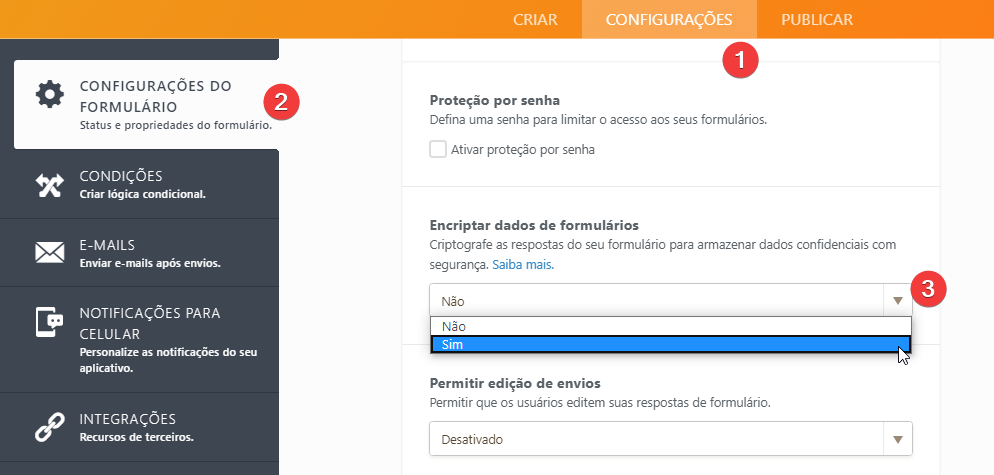

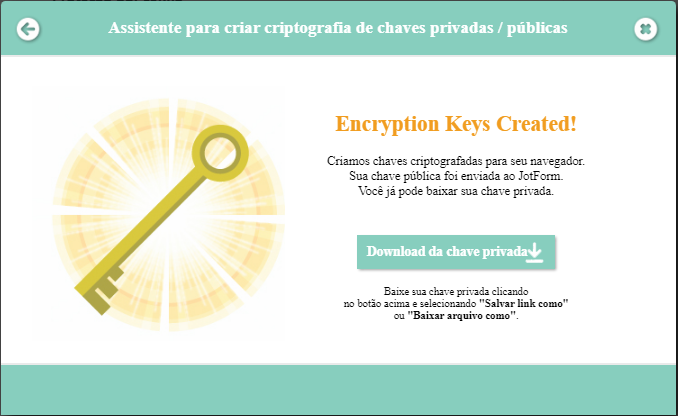

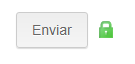

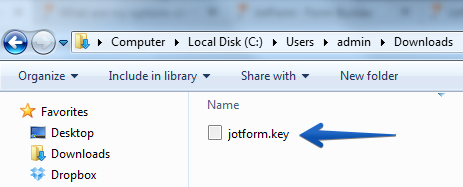
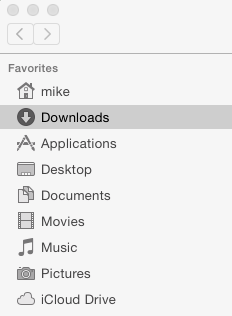
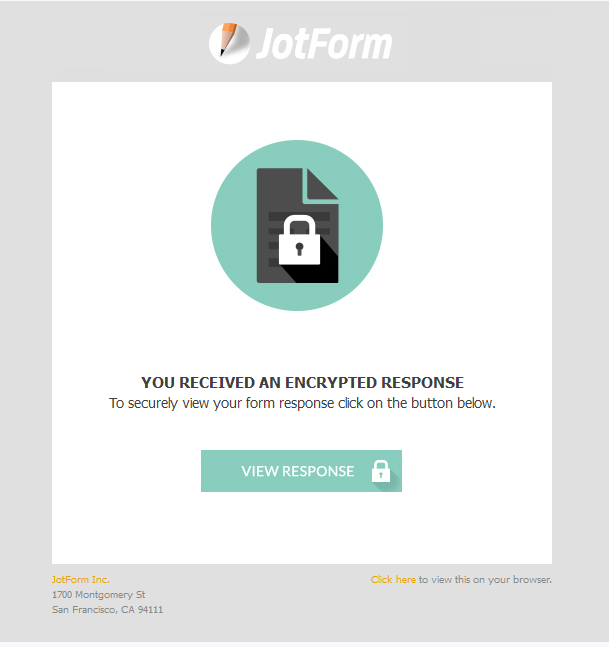
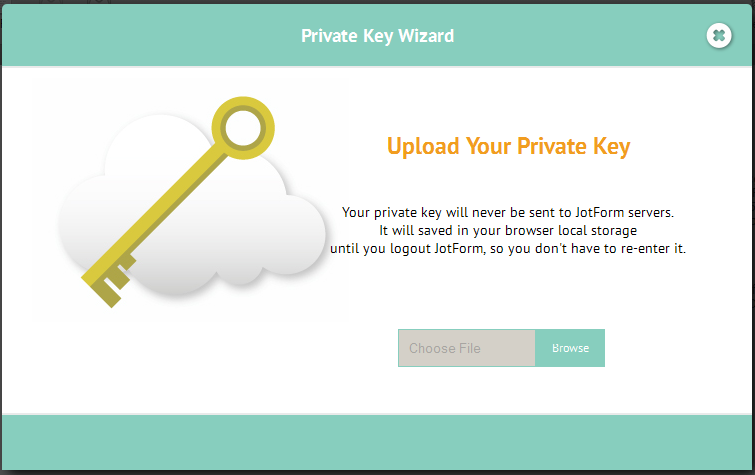
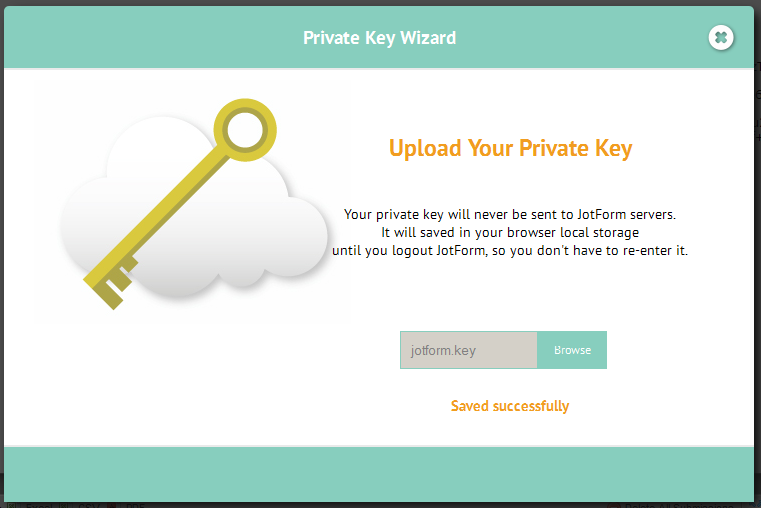
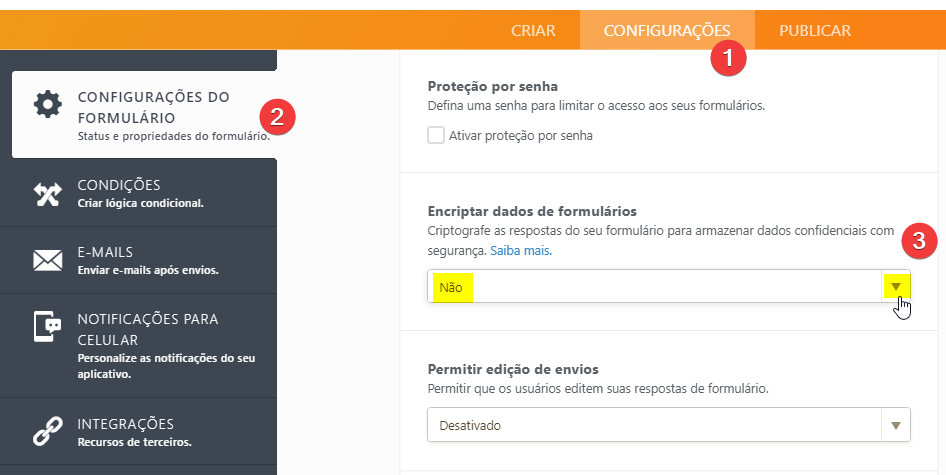
Enviar Comentário: